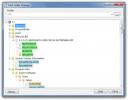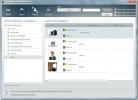كيفية نسيان شبكة WiFi في Windows 10
تتم إدارة الإعدادات في Windows 10 من تطبيقين مختلفين ؛ تطبيق الإعدادات الحديثة لواجهة المستخدم ولوحة التحكم التي نعرفها كثيرًا. بين هذين التطبيقين ، هناك بعض الإعدادات التي تتداخل ، أي يمكنك تغييرها من كلا التطبيقين. بالنسبة إلى الإعدادات الأخرى ، يمكنك إدارتها فقط من أحد التطبيقين. بالإضافة إلى هذين التطبيقين ، بذل Windows 10 جهدًا لتسهيل الوصول إلى إعدادات معينة والتبديل من خلال لوحة الإشعارات. على الرغم من أن هذه التغييرات سهلت على المستخدمين العثور على الإعدادات الأكثر استخدامًا وإدارتها ، إلا أنها جعلت من الصعب العثور على بعض الإعدادات الأخرى. مثال على ذلك؛ كيفية نسيان شبكة WiFi. إليك كيفية جعل Windows 10 ينسى شبكة WiFi سبق لك الاتصال بها.
كما ترى ، لا تحتوي لوحة الإشعارات وعلامة التبويب WiFi في تطبيق الإعدادات على زر "نسيان". لم يساعد البحث في لوحة التحكم على الإطلاق أيضًا.

لإجبار Windows 10 على نسيان شبكة WiFi ، يجب عليك التعمق قليلاً في تطبيق الإعدادات. في علامة تبويب WiFi في مجموعة إعدادات الشبكة والإنترنت ، قم بالتمرير لأسفل وانقر فوق "إدارة إعدادات WiFi". مرر لأسفل إلى حيث يتم إدراج الشبكات ضمن "إدارة الشبكات المعروفة" وانقر على الشبكة التي تريد نسيانها. سترى زر مشاركة وزر نسيان. زر المشاركة مخصص لـ WiFi Sense ، ولكن زر النسيان سيحذف الشبكة من قائمة الشبكات المعروفة ولن يتصل Windows بها تلقائيًا.
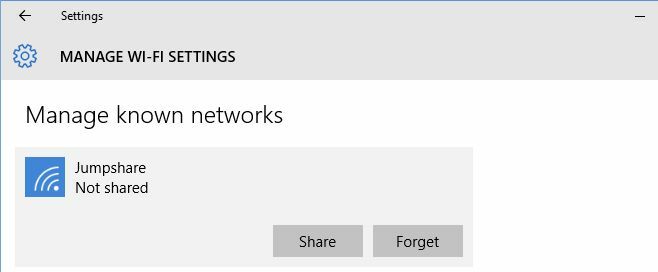
بحث
المشاركات الاخيرة
تتبع تغييرات ملف الوقت الحقيقي في الدلائل مع تعقب التغييرات المجلد
تعقب تغييرات المجلد هو تطبيق محمول لتتبع التغييرات في الوقت الحقيقي...
يضيف CodeTwo Active Directory Photos صورًا إلى مستخدمي Active Directory
على مدار فترة من الوقت ، يمكن أن تنتهي الشركات الصغيرة حتى بعدد من ...
كيفية إرسال تحديث الموقع إلى محادثة مجموعة Skype
IFTTT هي خدمة ويب تتيح لك ربط الخدمات المختلفة معًا لإنشاء إجراء يس...